Deji ama Beddel Ururada Faylka & Kordhinta gudaha Windows 11/10
Fayl kasta oo ku jira nidaamkaaga hawlgalka Windows waxa uu leeyahay kordhinta faylka magaciisa, tusaale. .txt, .doc , iwm. Kordhintan waxaa loo isticmaalaa in lagu aqoonsado barnaamijka, kaas oo, daaqadaha ay ku furi karaan faylkan. Waxaad dejin kartaa ama bedeli kartaa ururadan faylasha gudahaaga Windows 11 ama Windows 10 OS.
Beddel(Change) ururada faylka gudaha Windows 11/10
1] Isticmaalka Settings

Qaybaha dambe ee Windows 10 , waa inaad samaysaa waxa soo socda si aad u bedesho Ururada Faylka(File Associations) & Kordhinta:
- Fur Windows 10 Settings
- Dooro Apps
- Guji Apps-ka caadiga ah
- Hoos u deg oo guji buluugga Dooro barnaamijyada caadiga ah ee nooca faylka(Choose default apps by file type) .
- Isbedelkaaga ku samee halkan.

Waxaad xitaa ku dooran kartaa abka caadiga ah nooca faylka ama borotokoolka waxaadna dejin kartaa khaladaadka abka.
Si aad u doorato apps default nooca file in Windows 11 , samee kuwan soo socda:

- Riix Win+I si aad u furto Settings Windows.
- Tag Apps > Default apps .
- Guji Dooro defaults by file nooca(Choose defaults by file type) doorasho.
- Dooro nooca faylka ama kordhinta
- Dooro(Choose) abka aad rabto in aad u dejiso sidii hore.
TALO(TIP) : Boostada ayaa ku caawin doonta haddii aadan ku xiri karin Nooca File iyo barnaamijka .
2] Isticmaalka Guryaha Faylka
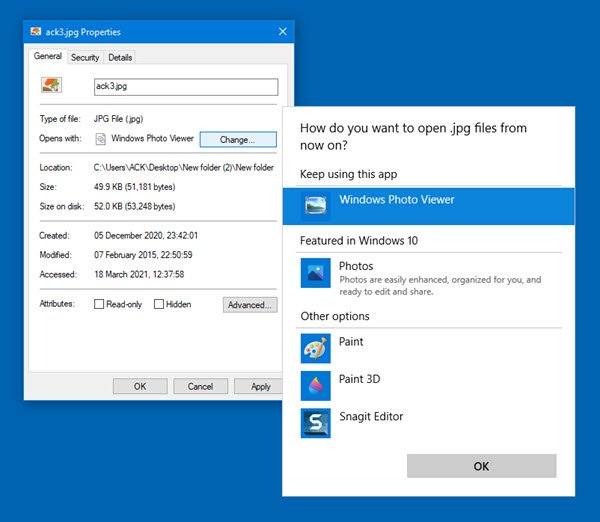
Waxaad sidoo kale midig-guji kartaa faylka aad rabto inaad beddesho faylalka aad rabto inaad beddesho > Properties > General tab > > TypeFile > Change > Choose barnaamij liiska ama lagu taliyay ama barnaamijyada kale ama haddii kale guji Browse si aad mid u doorato.
3] Iyadoo loo sii marayo File Explorer

Dooro faylka Explorer , midig-guji, dooro ku fur(Open with) , oo dooro barnaamijka ama dooro app kale(Choose another app) sida loo baahdo.
4] Isticmaalka Control Panel

Si aad u dejiso Ururada (Associations)Faylka(File) gudaha Windows 10/8/7 adoo isticmaalaya Control Panel :
- Furo Control Panel
- Guji Guriga Xakamaynta
- Dooro Barnaamijyada Default
- Guji Ururada dejiso
- Dooro nooca faylka ee liiska oo guji Beddelka Barnaamijka(Change Program) .
Waxaa lagu soo bandhigi doonaa liiska barnaamijyada(Programs) oo ay la socoto Sharaxaadda iyo Default-ka Hadda(Current Default) . Waxaad riixi kartaa barnaamijka Beddel(Change program) si aad u dejiso ama u bedesho barnaamijyada caadiga ah ee hadda jira .
5] Isticmaalka Noocyada freeware

Haddii aad rabto, waxaad sidoo kale dejin kartaa, dib u dajin kartaa, bedeli kartaa Ururada Faylka(File Associations) & kordhinta si fudud freeware-kan.
Noocyada(Types) waa utility qaabeynta fudud oo bilaash ah oo loogu talagalay Windows kaas oo kuu ogolaanaya inaad wax ka beddesho ururada barnaamijka, icons, menus-ka iyo sifooyinka kale ee noocyada faylasha kala duwan ee lagu soo bandhigay Windows Explorer .
Waa beddelka mudan utility nooca faylka Windows ee la dhisay.(Windows)
Akhri:(Read:) Sida loo saaro Ururada Nooca Faylka iyadoo la adeegsanayo Tifaftiraha Diiwaangelinta
Ururka faylalka ayaa hagaajiya Windows
Haddii aad rabto inaad si fudud u hagaajiso ururada faylka, waxaa laga yaabaa inaad rabto inaad hubiso Freeware File Association Fixer . Tag halkan haddii aadan awoodin inaad bedesho Kordhinta Barnaamijka Default . Boostada ayaa kaa caawin doonta inaad hagaajiso ururrada faylka EXE ee jabay(fix broken EXE file associations) .
Waxa kale oo aad habayn kartaa, dhoofin kartaa, soo dejin kartaa Ururada Faylka App-ka ee Windows(configure, export, import App File Associations in Windows) adoo isticmaalaya Settings iyo DISM Tool . Boostada ayaa ku tusi doonta sida dib loogu habeeyo dhammaan Ururada Faylka(reset all File Associations to default) ee Windows-ka.
Related posts
Sida dib loogu dejiyo dhammaan Ururada Faylasha si ay u noqdaan Windows 11/10
Sida Loo Habeeyo, Loo Dhoofiyo, Loo Soo Dejiyo Ururada Faylka Gudaha Windows 11/10
Sida dib loogu dejiyo, loo dhoofiyo, looga soo dejiyo ururada App-ka ee Windows 11/10
Hagaaji ururka faylka EXE ee jabay Windows 11/10
Deji ama Beddel Ciyaariyaha Warbaahineed ee caadiga ah Windows 11/10
App-ka sawirada ku burburaya qaladka nidaamka faylka Windows 11/10
Software-ka ugu fiican ee Daawaha Faylka 3D ee bilaashka ah si aad ugu aragto moodooyinka 3D gudaha Windows 11/10
Dib u celi, dhaqaaq, ama tirtir PageFile.sys marka la xirayo gudaha Windows 11/10
Beddel qoraalka cursor cabbirka, midabka, iyo dhumucda gudaha Windows 11/10
Sida loo furo File Explorer gudaha Windows 11/10
Beddel goobaha warbaahinta badan adoo isticmaalaya qalabka PowerCFG gudaha Windows 11/10
Beddel muddada cusboonaysiinta wakhtiga intarneedka gudaha Windows 11/10
Sida loo damiyo ama loo damiyo Faylka iyo Wadaagista Daabacaada gudaha Windows 11/10
Software-ka ugu Fiican ee Cadaadiska Faylka Bilaashka ah ee Windows 11/10
U deji heerka cabbiraadda muujinta kala duwan ee Kormeerayaal badan gudaha Windows 11/10
Beddel habka gaaban si aad ugu kala beddesho Desktop-yada Virtual gudaha Windows 11/10
Sida loo soo saaro faylka CAB iyadoo la adeegsanayo aaladaha khadka taliska gudaha Windows 11/10
Software-ka ugu Fiican ee Daawaha Faylka Caalamiga ah ee Bilaashka ah ee Windows 11/10
Sida loo dib u dajiyo Faylka iyo Faylka ogolaanshaha si ay u noqdaan Windows 11/10
Sida loo tirtiro PageFile.sys marka la xidho gudaha Windows 11/10
